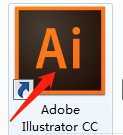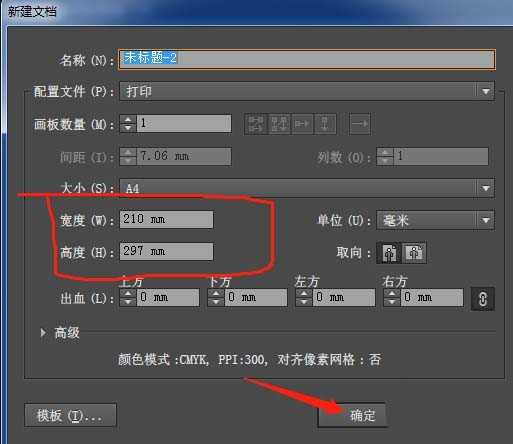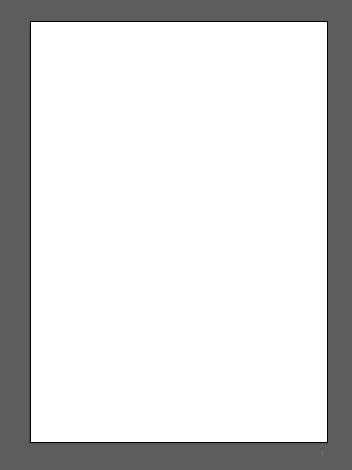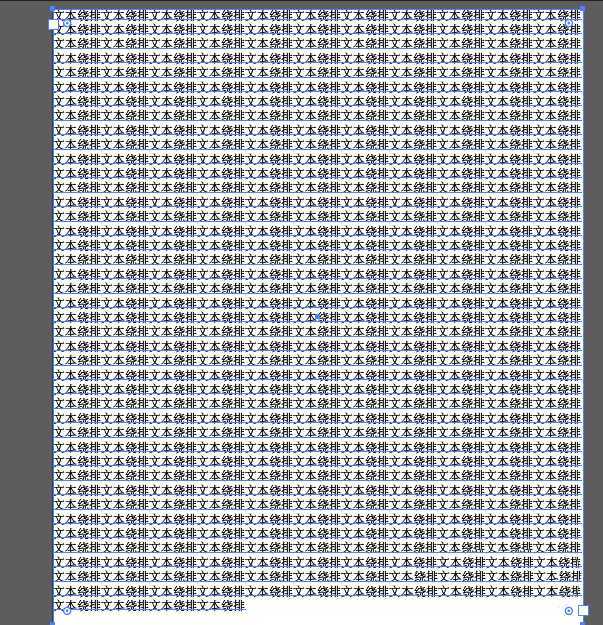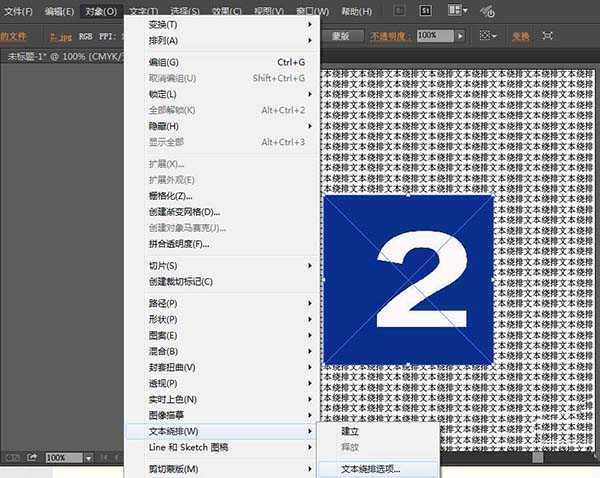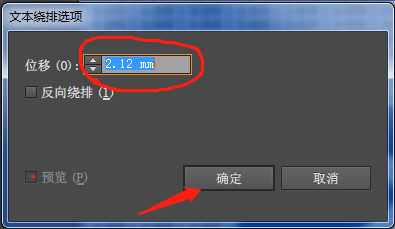AI中想要设计一个文字环绕图片的效果,该怎么制作这个排版效果呢?下面我们就来看看详细的教程。
- 软件名称:
- adobe illustrator cc 2015 中文版 64位
- 软件大小:
- 1.67GB
- 更新时间:
- 2015-06-22立即下载
1、打开Adobe Illustrator CC 2015 软件,点击文件—新建弹出对话框,调整宽高度,点击确认建立画布。
2、点击文字工具,画个文本框,随意输入些文字,并把图片导进来。
3、图片选中状态下,菜单栏中点选对象—文本绕排—文本绕排选项,弹出对话框。
4、在对话框中,设置好位移参数值,点击确认,接着在菜单栏点选对象—文本绕排—建立,完成绕排操作。
以上就是AI文字环绕图片排版的教程,希望大家喜欢,请继续关注。
相关推荐:
AI怎么制作螺旋排列的文字?
ai图形中的文本段落怎么排版?
ai怎么让文字心形排列?ai文字环绕成心形的教程